id选择器 大小写敏感
console.dir 打印我们返回的元素对象 更好的查看里面的属性和方法
标签选择器(getElementsByTagName)
返回的是 获取过来元素对象的集合 以伪数组的形式存储的,可以循环遍历,而且是动态的
element.getElementsByTagName(‘标签名‘); 父元素必须是指定的单个元素
getElementsByClassName 根据类名获得某些元素集合
querySelector 返回指定选择器的第一个元素对象 切记 里面的选择器需要加符号 .box #nav
querySelectorAll()返回指定选择器的所有元素对象集合
获取body和html元素
<script>
// 1.获取body 元素
var bodyEle = document.body;
console.log(bodyEle);
console.dir(bodyEle);
// 2.获取html 元素
// var htmlEle = document.html;
var htmlEle = document.documentElement;
console.log(htmlEle);
</script>
事件三要素
<script>
// 点击一个按钮,弹出对话框
// 1. 事件是有三部分组成 事件源 事件类型 事件处理程序 我们也称为事件三要素
//(1) 事件源 事件被触发的对象 谁 按钮
var btn = document.getElementById(‘btn‘);
//(2) 事件类型 如何触发 什么事件 比如鼠标点击(onclick) 还是鼠标经过 还是键盘按下
//(3) 事件处理程序 通过一个函数赋值的方式 完成
btn.onclick = function() {
alert(‘点秋香‘);
}
</script>
innerText 和 innerHTML的区别
<script>
// innerText 和 innerHTML的区别
// 1. innerText 不识别html标签 非标准 去除空格和换行
var div = document.querySelector(‘div‘);
// div.innerText = ‘<strong>今天是:</strong> 2019‘;
// 2. innerHTML 识别html标签 W3C标准 保留空格和换行的
div.innerHTML = ‘<strong>今天是:</strong> 2019‘;
// 这两个属性是可读写的 可以获取元素里面的内容
var p = document.querySelector(‘p‘);
console.log(p.innerText);
console.log(p.innerHTML);
</script>
修改元素属性
<script>
// 修改元素属性 src
// 1. 获取元素
var ldh = document.getElementById(‘ldh‘);
var zxy = document.getElementById(‘zxy‘);
var img = document.querySelector(‘img‘);
// 2. 注册事件 处理程序
zxy.onclick = function() {
img.src = ‘images/zxy.jpg‘;
img.title = ‘张学友思密达‘;
}
ldh.onclick = function() {
img.src = ‘images/ldh.jpg‘;
img.title = ‘刘德华‘;
}
</script>
表单属性设置
<button>按钮</button>
<input type="text" value="输入内容">
<script>
// 1. 获取元素
var btn = document.querySelector(‘button‘);
var input = document.querySelector(‘input‘);
// 2. 注册事件 处理程序
btn.onclick = function() {
// input.innerHTML = ‘点击了‘; 这个是 普通盒子 比如 div 标签里面的内容
// 表单里面的值 文字内容是通过 value 来修改的
input.value = ‘被点击了‘;
// 如果想要某个表单被禁用 不能再点击 disabled 我们想要这个按钮 button禁用
// btn.disabled = true;
this.disabled = true;
// this 指向的是事件函数的调用者 btn
}
</script>
修改样式属性
<div></div>
<script>
// 1. 获取元素
var div = document.querySelector(‘div‘);
// 2. 注册事件 处理程序
div.onclick = function() {
// div.style里面的属性 采取驼峰命名法
this.style.backgroundColor = ‘purple‘;
this.style.width = ‘250px‘;
}
</script>
通过className更改元素样式
<div class="first">文本</div>
<script>
// 1. 使用 element.style 获得修改元素样式 如果样式比较少 或者 功能简单的情况下使用
var test = document.querySelector(‘div‘);
test.onclick = function() {
// this.style.backgroundColor = ‘purple‘;
// this.style.color = ‘#fff‘;
// this.style.fontSize = ‘25px‘;
// this.style.marginTop = ‘100px‘;
// 让我们当前元素的类名改为了 change
// 2. 我们可以通过 修改元素的className更改元素的样式 适合于样式较多或者功能复杂的情况
// 3. 如果想要保留原先的类名,我们可以这么做 多类名选择器
// this.className = ‘change‘;
this.className = ‘first change‘;
}
</script>
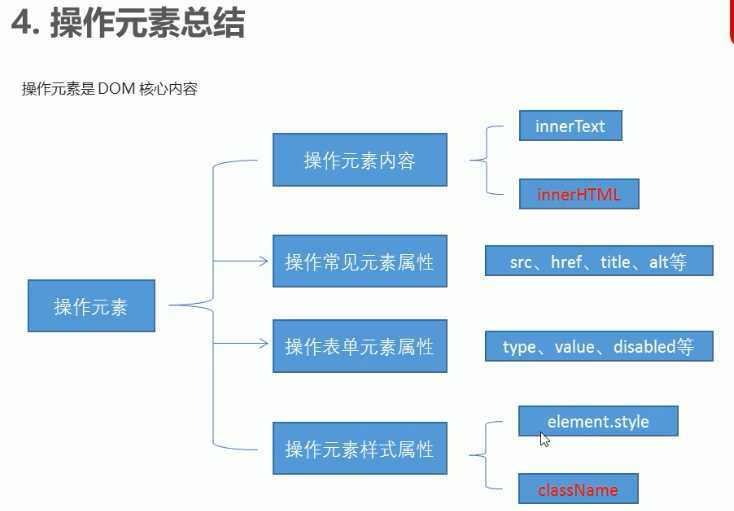
原文:https://www.cnblogs.com/qinzhenhong/p/12625596.html